Een rand toevoegen aan een pagina
-
Ga naar Paginaranden ontwerpen >.
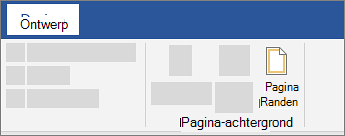
-
Maak selecties voor het uiterlijk van de rand.
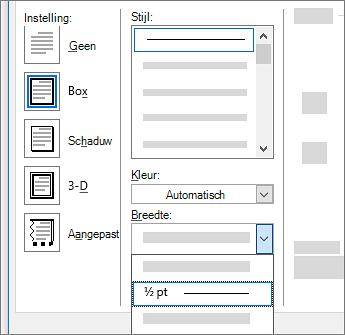
-
Als u de afstand tussen de rand en de rand van de pagina wilt aanpassen, selecteert u Opties. Breng uw wijzigingen aan en selecteer OK.
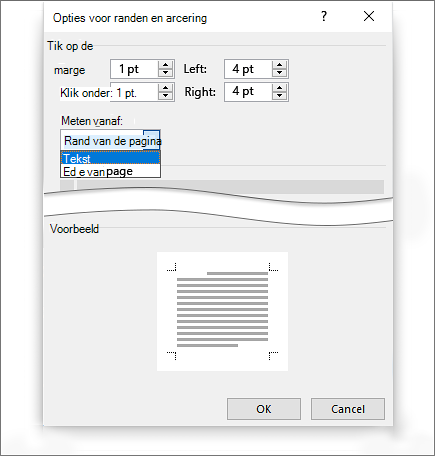
-
Selecteer OK.
Als de pagina waaraan u een rand wilt toevoegen zich in het midden van het document bevindt, moet u eerst sectie-einden toevoegen.
-
Ga naar Paginaranden ontwerpen >.

-
U ontwerpt de rand in het vak Randen en arcering:
-
Kies onder Instelling links de gewenste randstijl.
Als u een rand wilt verwijderen, selecteert u Geen.
-
Selecteer onder Stijl de gewenste lijnstijl.
-
Selecteer de pijl onder Kleur en kies een randkleur.
-
Selecteer de pijl onder Breedte en kies de gewenste breedte.
Tip: Als u in plaats daarvan een rand voor illustraties wilt, selecteert u de pijl onder Illustratie en kiest u een randafbeelding.
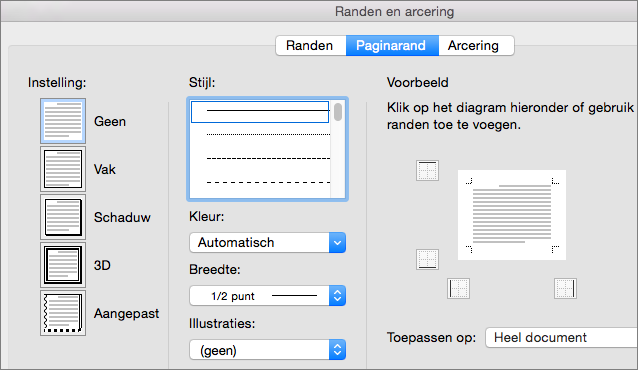
-
-
Selecteer vervolgens de pijl rechts van Toepassen op en kies Deze sectie - Alleen eerste pagina.
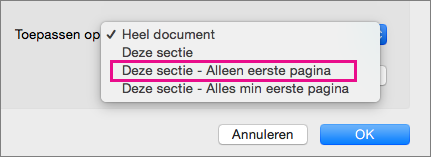
Deze instelling werkt ook als u de rand toevoegt aan de eerste pagina in het document.
-
In het vak Voorbeeld wordt de randstijl weergegeven. Als u de rand van één zijde wilt verwijderen, selecteert u die lijn in het vak Voorbeeld .
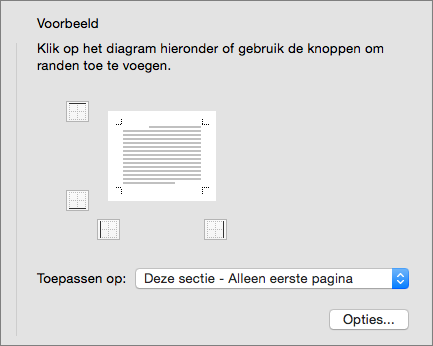
Tip: Als u wilt wijzigen waar de rand op de pagina wordt weergegeven, selecteert u Opties en past u de marge-instellingen aan.
Wanneer u klaar bent, selecteert u OK.
metWord voor het web kunt u tekst niet bewerken, verwijderen of nieuwe randen toevoegen.
Als u randen hebt toegevoegd rond tekst in een document dat u hebt gemaakt met de Word bureaublad-app, behoudt Word voor het web deze.
Een mogelijke tijdelijke oplossing is om een tabel in te voegen die slechts één cel bevat en vervolgens de tekst in die cel te plakken of te typen.










